Če ste uporabnik Gmaila, boste z veseljem vedeli, da lahko končno načrtujete e-pošto v iPhonu in iPadu z najnovejšo posodobitvijo aplikacije. Poleg tega vam je Google dal možnost prilagajanja potegov. Zdaj lahko naredite več kot le arhiviranje ali brisanje.
Kako delujejo te nove funkcije? Kako enostavne so za uporabo? Imamo informacije o tem, kako razporediti e-pošto in prilagoditi svoja dejanja s potegom v Aplikacija Gmail za iPhone in iPad.
Povezano:
- Težave s prijavo in preverjanjem pristnosti v Gmail z Apple Mail? Preizkusite te nasvete!
- Najboljši načini za uporabo Gmaila na vašem Macu
- Kako uporabljati Gmailov zaupni način na Macu
Vsebina
- Kako načrtovati e-pošto v Gmailu v iOS-u
- Kako si ogledate načrtovana e-poštna sporočila
- Kako urediti načrtovano e-pošto
- Kako prilagoditi svoje poteze v Gmailu v iOS-u
-
Kaj menite o novih funkcijah Gmaila za iOS?
- Povezane objave:
Kako načrtovati e-pošto v Gmailu v iOS-u
Funkcija načrtovanja e-pošte mora biti zelo enostavna za uporabo in na srečo je Google dobro opravil to novo možnost v Gmailu.
- Sestavite svoj e-poštni naslov, kot bi običajno.
- Namesto da tapnete gumb Pošlji, tapnite Več (ikona s tremi pikami) gumb neposredno v desno.
- Izberite Načrtujte pošiljanje.
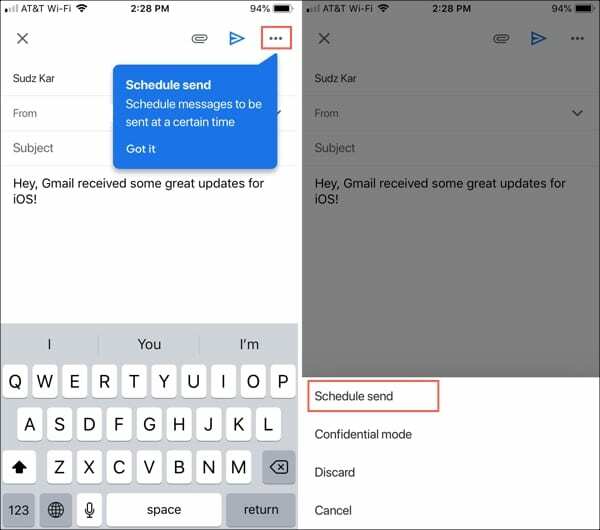
- Nato lahko izberete hitro možnost, kot je Jutri zjutraj, Jutri popoldne ali Ponedeljek zjutraj, in si ogledate točen datum in čas za te možnosti, kar je priročno. Prav tako lahko tapnete Izberi datum in čas, da izberete svoje. Če to storite, samo zavrtite kolesce za datum in čas in nato tapnite Shrani.

In to je to! Načrtovanje e-pošte v aplikaciji Gmail res ne more biti lažje.
Kako si ogledate načrtovana e-poštna sporočila
Če si želite ogledati sporočilo ali morate preklicati načrtovano e-pošto, lahko to storite z nekaj dotiki.
- Dotaknite se meni (ikona s tremi vrsticami) gumb v zgornjem levem kotu aplikacije.
- Izberite označeno mapo Načrtovano.
- Videli boste seznam vseh načrtovanih e-poštnih sporočil. Po navedbah Googla, imate lahko do 100 načrtovanih e-poštnih sporočil.
- Tapnite, da odprete in si ogledate sporočilo.
- Če želite preklicati razpored, tapnite Prekliči pošiljanje.

Na dnu boste videli kratko vrstico, ki kaže, da je urnik preklican. Ko se to konča, boste videli sporočilo, da je e-poštno sporočilo poslano nazaj v vašo mapo Osnutki.

Kako urediti načrtovano e-pošto
Na žalost trenutno ne morete urejati načrtovanega e-poštnega sporočila. Če torej želite urediti načrtovano e-pošto, sledite zgornjim korakom do prekliči pošiljanje, pojdite v svoj Osnutki mapo, odprite sporočilo in vnesite spremembe.
Če želite to e-poštno sporočilo prestaviti, sledite korakom načrtovanja, ki smo jih opisali. Tokrat boste opazili dodatno možnost, kjer lahko izberete Zadnji načrtovani čas. Torej lahko razporedite e-pošto za prvotni čas, ki ste ga izbrali zanj.

Upajmo, da bo aplikacija Gmail posodobljena, da bo omogočila lažje urejanje načrtovanih sporočil. Toda do takrat ti koraki delujejo.
Kako prilagoditi svoje poteze v Gmailu v iOS-u
Kot smo že omenili, najnovejša posodobitev aplikacije Gmail za iOS prinaša možnost prilagajanja dejanj potega. Torej, če ste vedno želeli več kot le arhiviranje in brisanje, zdaj imate!
Tukaj je opisano, kako prilagodite svoja dejanja s potegom.
- Dotaknite se meni (ikona s tremi vrsticami) gumb v zgornjem levem kotu aplikacije.
- Pomaknite se do dna in izberite Nastavitve.
- Dotaknite se Dejanja s potegom.
- Dotaknite se Povlecite desno in Povlecite levo puščice za spreminjanje dejanj. Izbirate lahko med Arhiv, Smetnjak, Označi kot prebrano/neprebrano, Preloži, Premakni v ali Brez.
- Ko končate, uporabite puščica v zgornjem levem kotu, da se vrnete na zaslon z nastavitvami in nato tapnite X da ga zaprete in se vrnete v mapo »Prejeto«.

Kaj menite o novih funkcijah Gmaila za iOS?
Če teh novih funkcij ne vidite v Gmail na vašem iPhone ali iPad vendar ne obupaj. Uporabnikom se uvajajo počasi in se bodo kmalu pojavile v vaši napravi.
Kakšno je vaše mnenje o razporejanju e-pošte in prilagajanju dejanj s potegom? So tudi te funkcije, na katere ste čakali? Sporočite nam v spodnjih komentarjih!

Sandy je dolga leta delala v IT industriji kot vodja projektov, vodja oddelka in vodja PMO. Nato se je odločila slediti svojim sanjam in zdaj s polnim delovnim časom piše o tehnologiji. Sandy drži a Diplomci znanosti v informacijski tehnologiji.
Obožuje tehnologijo – še posebej – odlične igre in aplikacije za iOS, programsko opremo, ki vam olajša življenje, in orodja za produktivnost, ki jih lahko uporabljate vsak dan, tako v delovnem kot domačem okolju.
Njeni članki so bili redno predstavljeni na MakeUseOf, iDownloadBlog in številne druge vodilne tehnološke publikacije.